Inhaltsverzeichnis
Eigentlich heisst es ja, never touch a running system, aber genau das war der Grund weshalb ich auf die neueste Version updaten wollte.
Plötzlich froren ohne ersichtlichen Grund VM´s ein und auf meinem kürzlich erstellten Windows 10-Gast wollte OpenGL einfach nicht laufen. Aber eins vorweg… OpenGL hab ich immer noch nicht zum Laufen gebracht.
Ausserdem hab ich dem System gleich noch eine SSD spendiert, daher wurde Proxmox eigentlich nicht upgedatet, sondern die VM´s gebackuped und dann komplett neu installiert.
Backup
Als erstes wird von allen VM´s ein Backup erstellt. Bei mir wurden ohnehin schon einige wöchentlich auf ein als Storage angehängtes NAS gesichert. Also noch die Übrigen die auf dem neuen Proxmox wieder gebraucht werden zum Sicherungjob hinzufügen.
Allerdings hatte ich noch einen Sonderfall und zwar eine VM mit OpenMediaVault – ein freies auf Debian basierende NAS-System – an die ich eine 4TB-Platte direkt durchgereicht habe. Von dieser konnte so nicht einfach ein Backup erstellt werden und ich musste zuerst der Virtuellen Maschine die durchgereichte Platte wieder wegnehmen. Dies geht ganz einfach übers Webinterface… VM markieren -> Hardware -> Platte markieren -> Entfernen klicken
Nun einfach abwarten bis der Backupjob seine Arbeit erledigt hat… ich habe ihn auf folgende Nacht 3:00 gesetzt und am nächsten Abend nach der Arbeit war alles erledigt.
Sicherung testen
Ein ungetestetes Backup ist nicht viel wert, daher war der nächste Schritt die Sicherungen wieder zurückzuspielen und zu sehen ob alle wieder laufen.
Bei der OMV-VM musst ich nach dem wiederherstellen noch die Platte wieder an Dieselbige durchreichen. Dies erledigt man über die Konsole in dem man die Konfigurationsdatei der VM öffnet
|
1 |
nano /etc/pve/qemu-server/102.conf |
und folgende Zeile ergänzt
|
1 |
ide1: /dev/sdb1 |
Natürlich muss hier die VM-ID(102) und die Partition(sdb1) den Gegebenheiten angepasst werden!
Neuinstallation
Proxmox-ISO herunterladen und z.B. unter Windows mit Etcher auf einen USB-Stick schreiben. Nun steckt den Stick in die Host-Maschine und sorgt dafür das auch vom Stick gebootet wird. Anschliessend folgt den Anweisungen am Bildschirm. Falls es Probleme gibt ist das Proxmox VE Wiki eine gute Anlaufstelle, auch im Proxmox Support Forum wird euch geholfen.
Leider hat bei mir der Proxmox-Installer nicht geklappt – blieb immer bei 0% beim Partitionieren stehen – deshalb musste ich den weg über Debian gehen und Proxmox nachinstallieren – was mich in etwa 4 Stunden gekostet hat. Im Wiki ist auch diese Vorgehensweise beschrieben -> Install Proxmox VE on Debian Stretch
Wenn der Proxmox-Host nun neu aufgesetzt und das Webinterface https://ip.vom.proxmox.host:8006 erreichbar ist, kanns weitergehen…
Erste Schritte
Als erstes habe ich über Rechenzentrum -> Storage -> Hinzufügen mein NAS wieder anhängt, somit sind dann die Backups wieder erreichbar.
Zuerst die wichtigste VM zurückgespielt – TVHeadend – damit die Familie wieder das volle TV-Programm genießen kann.
Das wiederherstellen des Backups verlief ohne Probleme und sogleich startete ich die VM… doch diese wollte nicht…
|
1 |
TASK ERROR: Cannot open iommu_group: No such file or directory |
Dank meiner alten Anleitung konnte ich den Fehler aber schnell beseitigen.
Nun ein neuer Versuch…
|
1 |
TASK ERROR: volume 'local:iso/ubuntu-16.04.1-server-amd64.iso' does not exist |
im virtuellen CD-Laufwerk befand sich noch die ISO von der Erstinstallation des Gasts… über Hardware -> CD/DVD-Laufwerk -> Bearbeiten schnell die ISO entfernt…
und nochmal
|
1 2 3 |
bridge 'vmbr0' does not exist kvm: -netdev type=tap,id=net0,ifname=tap100i0,script=/var/lib/qemu-server/pve-bridge,downscript=/var/lib/qemu-server/pve-bridgedown: network script /var/lib/qemu-server/pve-bridge failed with status 512 TASK ERROR: start failed: command '/usr/bin/kvm -id 100 -chardev 'socket,id=qmp,path=/var/run/qemu-server/100.qmp,server,nowait' -mon 'chardev=qmp,mode=control' -pidfile /var/run/qemu-server/100.pid -daemonize -smbios 'type=1,uuid=b7162a40-bf99-4b2e-b0cb-10db7babc7ab' -name TVHeadend2017 -smp '4,sockets=1,cores=4,maxcpus=4' -nodefaults -boot 'menu=on,strict=on,reboot-timeout=1000,splash=/usr/share/qemu-server/bootsplash.jpg' -vga std -vnc unix:/var/run/qemu-server/100.vnc,x509,password -cpu kvm64,+lahf_lm,+sep,+kvm_pv_unhalt,+kvm_pv_eoi,enforce -m 8192 -k en-us -device 'pci-bridge,id=pci.2,chassis_nr=2,bus=pci.0,addr=0x1f' -device 'pci-bridge,id=pci.1,chassis_nr=1,bus=pci.0,addr=0x1e' -device 'piix3-usb-uhci,id=uhci,bus=pci.0,addr=0x1.0x2' -device 'usb-tablet,id=tablet,bus=uhci.0,port=1' -device 'vfio-pci,host=04:00.0,id=hostpci0,bus=pci.0,addr=0x10' -iscsi 'initiator-name=iqn.1993-08.org.debian:01:6e535d28b25' -drive 'file=/var/lib/vz/images/100/vm-100-disk-1.raw,if=none,id=drive-ide0,format=raw,cache=none,aio=native,detect-zeroes=on' -device 'ide-hd,bus=ide.0,unit=0,drive=drive-ide0,id=ide0,bootindex=100' -drive 'if=none,id=drive-ide2,media=cdrom,aio=threads' -device 'ide-cd,bus=ide.1,unit=0,drive=drive-ide2,id=ide2,bootindex=200' -netdev 'type=tap,id=net0,ifname=tap100i0,script=/var/lib/qemu-server/pve-bridge,downscript=/var/lib/qemu-server/pve-bridgedown' -device 'e1000,mac=EA:73:24:8B:B4:F3,netdev=net0,bus=pci.0,addr=0x12,id=net0,bootindex=300'' failed: exit code 1 |
Die Netzwerk-Brücke musste erst angelegt werden…
und zwar geht das mit einem Klick auf den Host -> Netzwerk…
hier habe ich dann eine vmbr0 mit folgenden Werten angelegt:
IP-Adresse: 192.168.1.3
Netzmaske: 255.255.255.0
Gateway: 192.168.1.1
Autostart: Haken gesetzt
Bridge ports: eno1
Anschliessend konnte ich meinen ersten Gast auf dem upgedatetem Proxmox starten.
Als nächstes habe ich dann die alte Systemplatte als Storage eingebunden. Diese beherbergt nun alle Gäste.
Nach und nach wurden dann alle anderen Gastmaschinen zurückgespielt, kleine Fehler beseitigt und in Betrieb genommen.
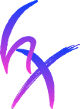
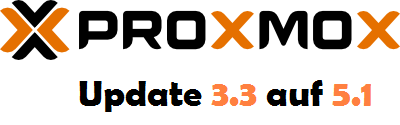
Ein Gedanke zu „Proxmox – Update 3.3 auf 5.1“